시각적 디자인 경험 인터페이스 개요
Systems Manager Automation의 시각적 디자인 환경은 Automation 런북을 만드는 데 도움이 되는 코드가 적은 시각적 워크플로 디자이너입니다.
인터페이스 구성 요소의 개요를 통해 시각적 디자인 경험에 대해 알아보십시오.

-
작업 브라우저에는 작업, AWS API 및 런북 탭이 있습니다.
-
캔버스에서는 작업을 워크플로 그래프로 끌어서 놓고, 작업 순서를 변경하고, 구성하거나 볼 작업을 선택할 수 있습니다.
-
양식 패널에서는 캔버스에서 선택한 작업의 속성을 보고 편집할 수 있습니다. 콘텐츠 토글을 선택하면 현재 선택한 작업이 강조 표시된 상태로 런북의 YAML 또는 JSON을 볼 수 있습니다.
도움이 필요할 때 정보 링크를 클릭하면 컨텍스트 정보가 포함된 패널이 열립니다. 이 패널에는 Systems Manager Automation 설명서의 관련 항목으로 연결되는 링크도 포함되어 있습니다.
작업 브라우저
작업 브라우저에서 워크플로 그래프로 드래그 앤 드롭할 작업을 선택할 수 있습니다. 작업 브라우저 상단의 검색 필드를 사용하여 모든 작업을 검색할 수 있습니다. 작업 브라우저에는 다음과 같은 탭이 있습니다.
-
작업 탭은 캔버스에 있는 런북의 워크플로 그래프로 끌어서 놓을 수 있는 자동화 작업 목록을 제공합니다.
-
AWS API 탭은 캔버스에 있는 런북의 워크플로 그래프로 드래그 앤 드롭할 수 있는 AWS API 목록을 제공합니다.
-
런북 탭에서는 다양한 사용 사례에 사용할 수 있는 구성 요소로 바로 사용할 수 있고 재사용이 가능한 여러 런북을 제공합니다. 예를 들어, 동일한 작업을 다시 생성할 필요 없이 런북을 사용하여 워크플로의 Amazon EC2 인스턴스에 대한 일반적인 수정 작업을 수행할 수 있습니다.
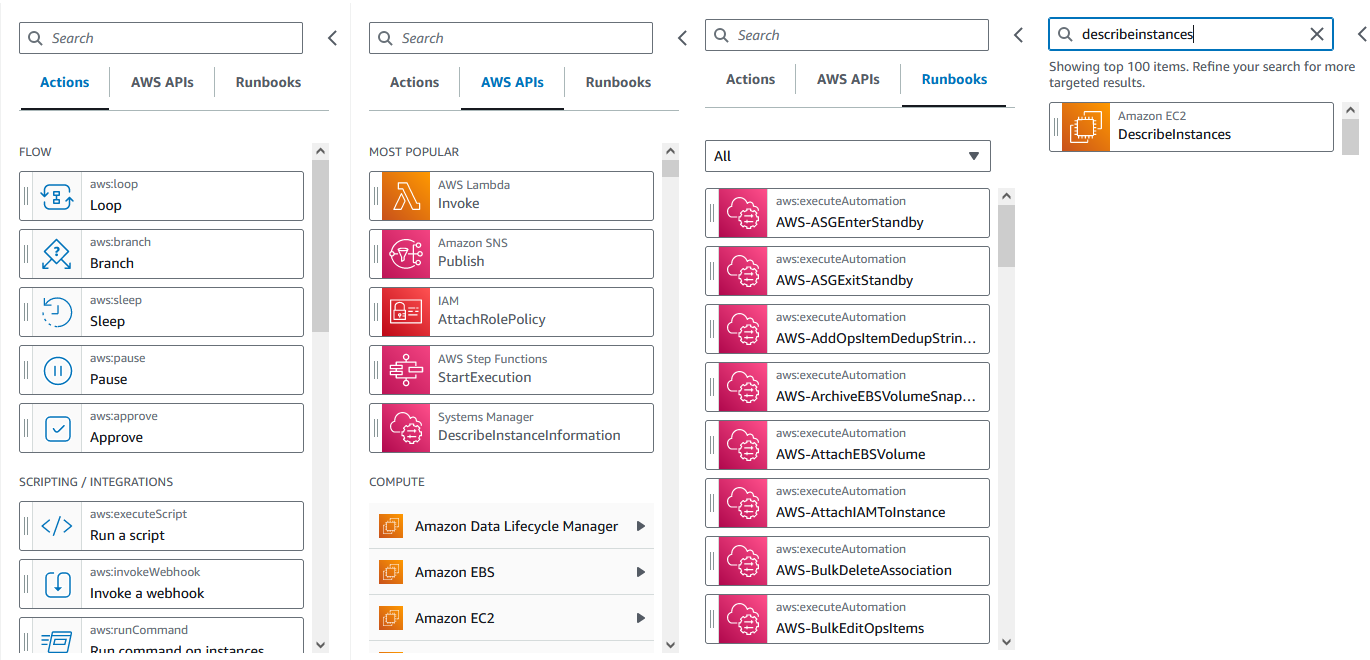
Canvas
자동화에 추가할 작업을 선택한 후 캔버스로 드래그하여 워크플로 그래프에 놓습니다. 작업을 드래그 앤 드롭하여 런북 워크플로의 다른 위치로 이동시킬 수도 있습니다. 작업 과정이 복잡하면 캔버스 패널에서 전체 항목이 보이지 않을 수 있습니다. 캔버스 상단의 컨트롤을 사용하여 확대하거나 축소할 수 있습니다. 워크플로의 다른 부분을 보려면 캔버스에서 워크플로 그래프를 드래그하면 됩니다.
작업 브라우저에서 작업을 드래그하여 런북의 워크플로 그래프에 놓습니다. 선이 워크플로에서 배치될 위치를 표시해 줍니다. 작업 순서를 변경하려면 작업 순서를 워크플로의 다른 위치로 드래그할 수 있습니다. 새 작업이 워크플로에 추가되었으며 해당 코드가 자동으로 생성됩니다.
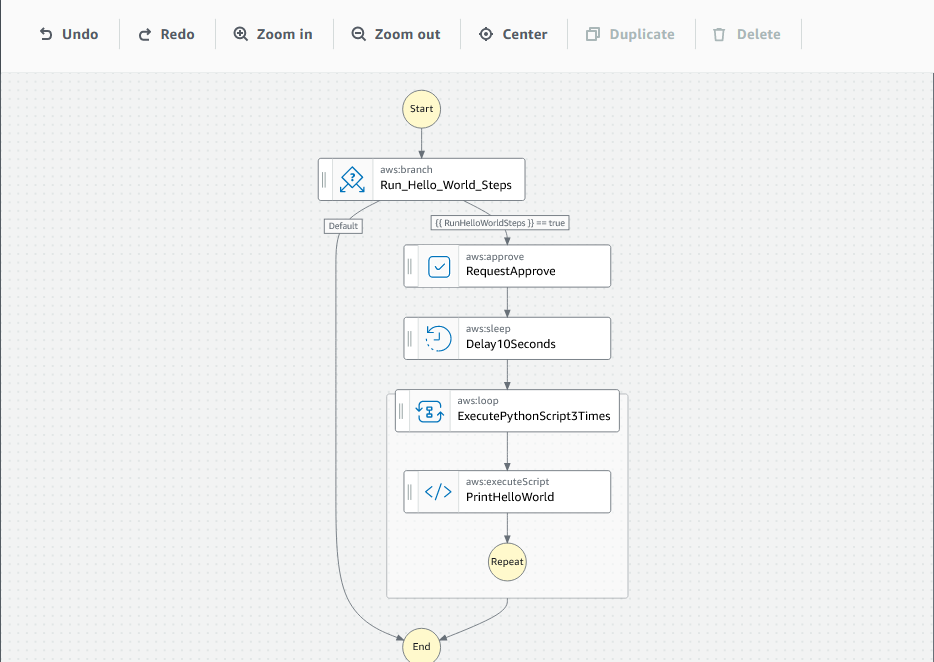
양식
런북 워크플로에 작업을 추가한 후 사용 사례에 맞게 구성할 수 있습니다. 구성하려는 작업을 선택하면 양식 패널에 해당 파라미터와 옵션이 표시됩니다. 콘텐츠 토글을 선택하여 YAML 또는 JSON 코드를 볼 수도 있습니다. 선택한 작업과 관련된 코드가 강조 표시됩니다.
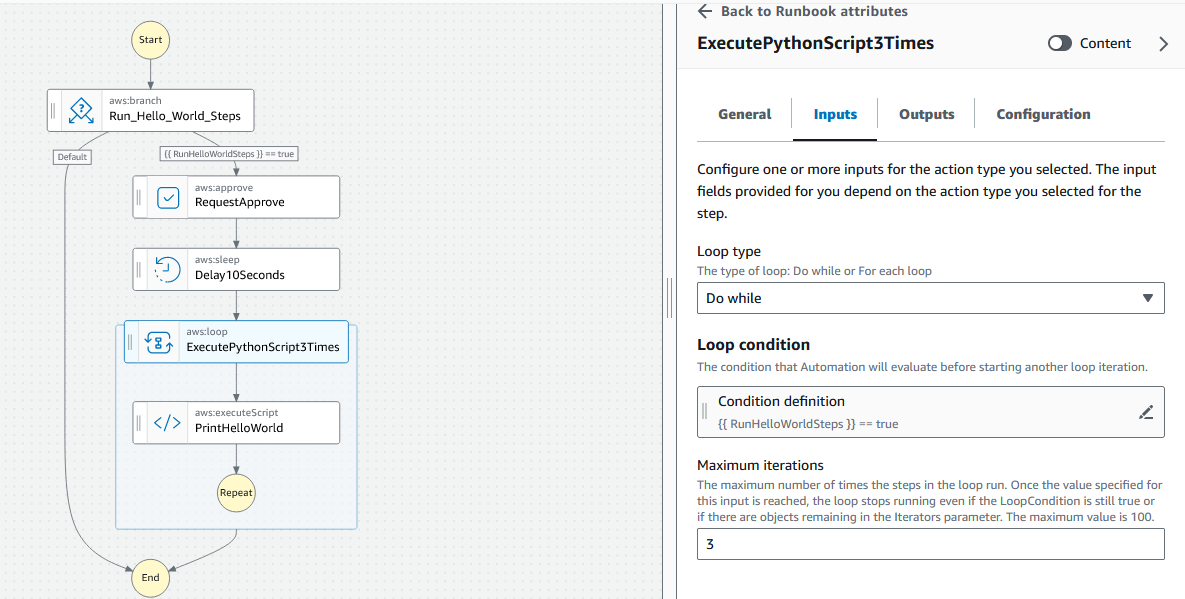

키보드 바로 가기
시각적 디자인 환경은 다음 표에 표시된 키보드 단축키를 지원합니다.
| 키보드 바로 가기 | 함수 |
|---|---|
| Ctrl+Z | 마지막 작업의 실행을 취소합니다. |
| Ctrl+Shift+Z | 마지막 작업을 다시 실행합니다. |
| Alt+C | 캔버스에서 워크플로를 중앙에 배치합니다. |
| 백스페이스 | 선택한 모든 상태를 제거합니다. |
| 삭제 | 선택한 모든 상태를 제거합니다. |
| Ctrl+D | 선택한 상태를 복제합니다. |